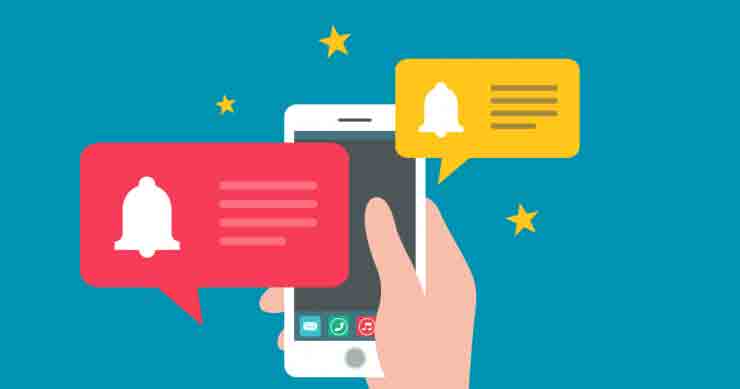بررسی و معرفی Notifications در تنظیمات iOS
یکی از بخش ها و ویژگی هایی که هر روزه با آن سر و کار داریم بدون شک اعلانات و اطلاعیه هاست و یادگیری تغییر در تنظیماتِ مربوط به برنامهها، امری اجتناب ناپذیر و مهم است. مدیریت Notification ها و اطلاعیهها از iOS 12 به بعد دچار بهبود هایی شده است. با ماکروتل در بررسی بخش اعلانات در آیفون و آیپد، همراه باشید.
تب یا بخش نوتیفیکیشن در سیستم عامل iOS
نوتیفیکیشن چیست؟
Notificationها نمایش دهنده اتفاقات تازه در دستگاه شما هستند. تصور کنید که یک تماس از دست رفته دارید یا شخصی به شما پیام داده و شما هنوز متوجه آن نشدهاید؛ بدون شک دوست ندارید که پیامها، تماسها و اخبار مهم اپلیکیشن های نصب شده بر روی دستگاه هوشمند خود را از دست بدهید؛ اینجاست که نوتیفیکیشن به کمک شما میآید.
مکان قرارگیری اطلاعیه ها در iOS
اطلاعیهها در مرکز اعلانات (Notification Center) و در صورت لزوم بر روی صفحهقفل (Lock Screen) قرار میگیرند. برای دسترسی به نوتیفیکیشن ها فقط کافیست که انگشت خود را از بالای صفحه نمایش به پایین بکشید تا مرکز اعلانات باز شود و به تمامی پیام ها دسترسی داشته باشید. برای بستن مرکز اعلانات باید برعکس روش بالا عمل کنید، یعنی انگشت خود را از پایین نمایشگر به طرف بالا بکشید. نحوه دسترسی به Notification Center در سیستمعامل iOS و اندروید مانند یکدیگر است. اطلاعیه های جدیدتر و مهمتر نیز، در صفحهقفل (Lock Screen) گوشی نمایش داده میشود.
پیشنهاد مطالعه: بررسی تنظیمات مربوط به Privacy و حریم شخصی
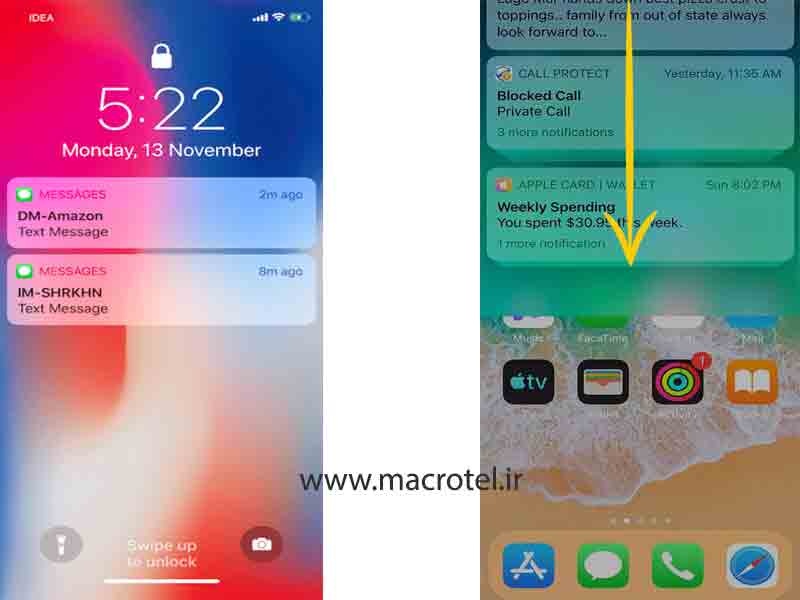
مشاهده و پاسخ به اعلانات
تمامی اعلانات، نمایش دهنده وقایع مهم انواع برنامه ها و اپلیکیشن ها هستند. برای پاسخ به آن ها دو راه وجود دارد؛ روش اول آن است که برنامه موردنظر را از میان تمامی اپلیکیشنها پیدا کنیم و داخل شویم و روش ساده تر آن است که روی اطلاعیه مورد نظر بزنیم تا به سرعت وارد برنامه شویم یا در صورت نیاز به آن پاسخ بدهیم. تمامی اعلانات با توجه به اپلکیشن گروهبندی میشوند. به صورت مثال اگر در پیامرسان واتساپ، هفت پیام داشته باشیم، همه آنها در یک قالب دستهبندی میشوند و دیگر جای هفت اطلاعیه را اشغال نمیکنند؛ هرچقدر تعداد نوتیفیکیشن های یک برنامه بیشتر باشد، در سطح بالاتری از بقیه اعلانات قرار میگیرند.
- برای مشاهده یک اطلاعیه روی آن بزنید.
- برای مشاهده تمامی پیغام های گروهبندی شده توسط یک اپلیکیشن، بر روی آن بزنید تا تمامی پیام های زیردسته آن را نیز مشاهده کنید. برای برگرداندن اطلاعیه گسترش یافته به حالت اول، روی Show Less بزنید.
- برای مشاهده و پاسخ به یک یا مجموعهای از اعلانات، آن را به سمت راست بکشید و گزینه Open را بزنید.
- در صورتی که قصد پاک کردن تاریخچه تمامی اعلانات موجود را داشته باشید، علامت ضربدر را نگهدارید و Clear را بزنید.
مدیریت سریع اعلانات در آيفون و آیپد
برای مدیریت سریع اطلاعیه ها چه در لاکاسکرین و چه در مرکز اعلانات، مراحل زیر را دنبال کنید:
- اطلاعیه را به سمت چپ بکشید (سواپ کنید)
- بر روی Manage بزنید تا بتوانید از دو گزینه زیر استفاده کنید:
- Deliver Quietly: با انتخاب این گزینه، تمامی اطلاعیه های مربوط به یک برنامه مشخص، دیگر در صفحه قفل یا لاکاسکرین نمایش داده نمیشود و فقط از طریق مرکز اعلانات (Notifocations Center) قابل دسترسی و نمایش است.
- Turn Off: با انتخاب این گزینه تمامی اعلانات مربوط به یک برنامه به صورت کامل لغو میشود و دیگر در مرکز اعلانات یا لاکاسکرین نمایش داده نمیشود.
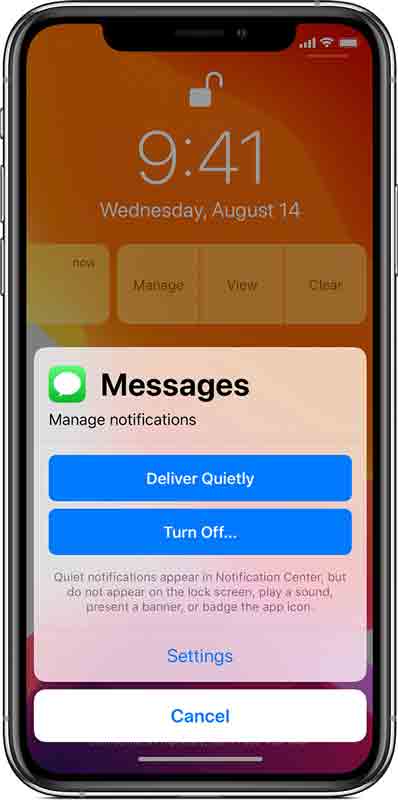
مدیریت بخش Notifications در تنظیمات آيفون
در این بخش به صورت کامل تمامی گزینه های موجود برای اعلانات یک برنامه یا اپلیکیشن را معرفی و کاردبرد آن ها را ذکر میکنیم.
- از صفحه اصلی وارد Settings شوید
- بر روی Notifications بزنید
- برنامهای که قصد تغییر اطلاعیههای آن را دارید، انتخاب کنید تا صفحهای مانند زیر باز شود.
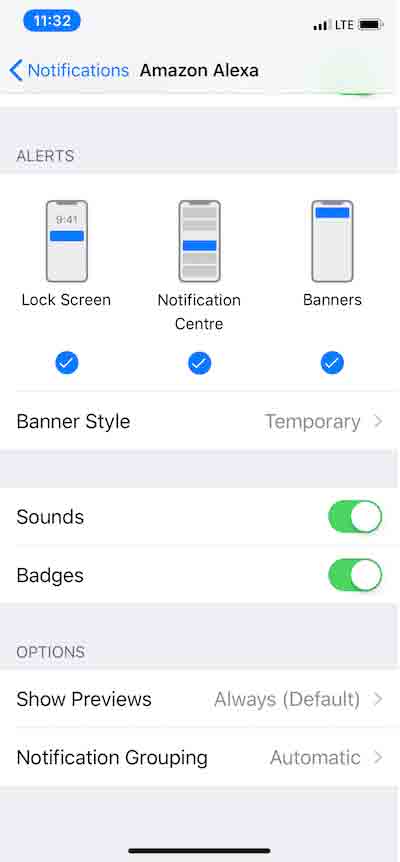
اکنون شاهد گزینه های متفاوتی هستید که به بررسی آن ها میپردازیم:
Alerts
این قسمت شامل سه گزینه است که میتوانید به صورت دلخواه آن ها را انتخاب کنید
- LockScreen: انتخاب این گزینه باعث میشود که اعلانات در صفحه قفل نمایش داده شوند.
- Notification Center: انتخاب این گزینه باعث میشود که اطلاعیهها در مرکز اعلانات نمایش داده شوند.
- Banners: انتخاب این گزینه باعث میشود که اعلانات در در صفحه اصلی به صورت گذرا نشان داده شود؛ معمولا استفاده از آن برای برنامه هایی که نوتیفیکیشن آن ها برای شما بسیار حائز اهمیت است، پیشنهاد میشود. اگرBanners فعال شود، میتوانید مدت نمایش آن را نیز انتخاب کنید.
Sounds
اگر دوست دارید میتوانید صدای یک اطلاعیه را در زمان هشدار آن قطع کنید. غیرفعال کردن صدا معمولا در پیامرسانها که در طول روز پیغام های بسیاری از آن دریافت میکنیم، پیشنهاد میشود.
Badges
با انتخاب این گزینه میتوانید مشخص کنید که آیادر بالای آیکون برنامه هایی که اطلاعیه دریافت کردهاند، تعداد نوتیفیکیشن ها نمایش داده شود یا خیر.
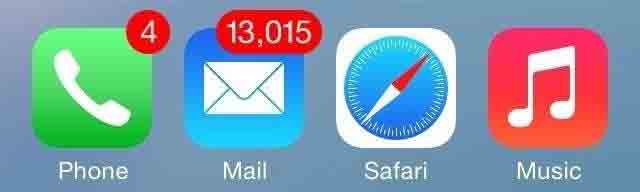
Show Previews
در این قسمت میتوانید مشخص کنید که برنامه مورد نظر به چه صورت پیش نمایشی از خود را نشان دهد.
- Always: پیش نمایش همیشه و در حالتی نشان داده میشود.
- When Unlocked: پیش نمایش فقط زمانی که دستگاه قفل نیست، نشان داده میشود.
- Never: هیچ پیشنمایشی نشان داده نمیشود.
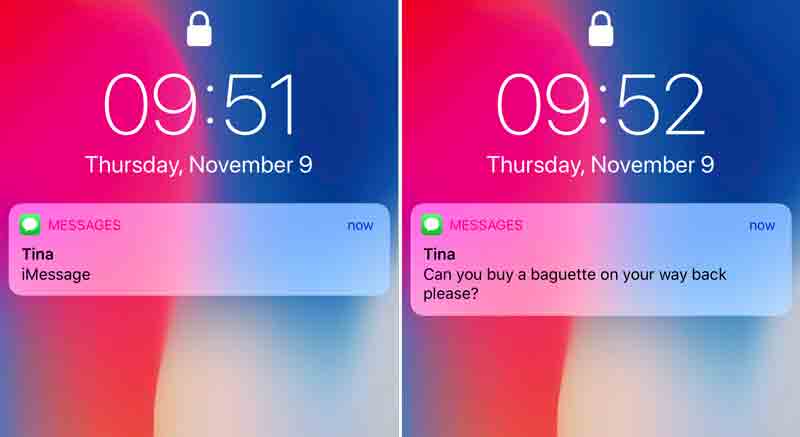
Notification Grouping
نحوه گروهبندی و دستهبندی اعلانات را مشخص میکند.
- Automatic: گروهبندی نوتیفیکیشن ها در صورت نیاز به شکل خودکار توسط سیستم عامل انجام میشود.
- By App: گروه بندی با توجه به برنامه اعمال میشود.
- Off: هیچ دستهبندی اعمال نمیشود و به طور مثال اگر در یک برنامه بیست عدد نوتیفیکیشن داشته باشیم همه آن ها به صورت جداگانه نمایش داده میشود.
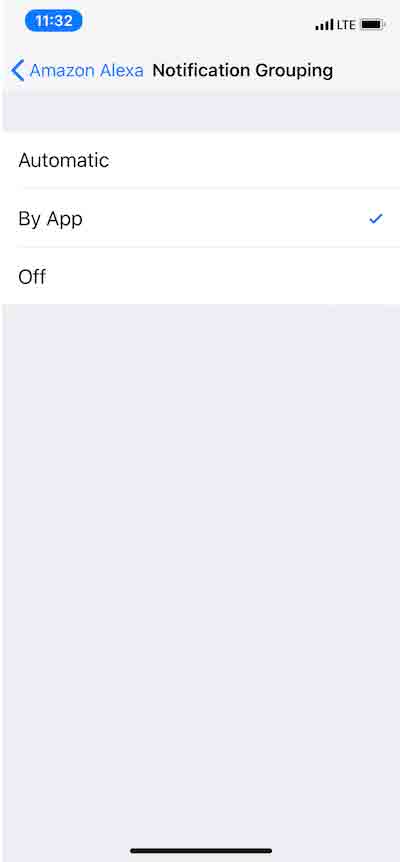
نکته: تنظیمات و گزینه هایی که در بالا توضیح داده شد ممکن است با توجه به نسخه iOS شما متفاوت باشد ولی اکثر آن ها به همین شکل است.
پیشنهاد مطالعه: انتقال آهنگ بین آيفون و مک